
发布时间:2022-08-05 来源:win7旗舰版 浏览量:
很多朋友的电脑中存放着很多的图片,这些图片有些是工作上需要实用的,有些是生活中拍摄下来的,那么遇到图片打开方式不对这样的问题怎么解决呢?下面小编就给您带来图片打开方式恢复默认的方法。
很多时候我们在打开软件或某些格式的文件的时候出现的不是正确的文件格式,这时候我们就需要对打开方式进行调整了,下面小编就以图片打开方式为例跟你说明具体操作方法。
win10图片打开方式恢复默认的方法
1.进入系统桌面,按键盘上的“win+r”组合键打开运行,在运行栏中输入“regedit”命令回车打开。
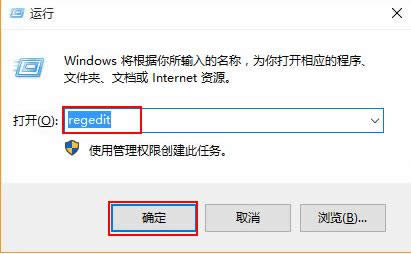
图片打开方式图解详情-1
2.在“注册表编辑器”中依次打开按序依次打开“HKEY_LOCAL_MACHINE\SOFTWARE\Microsoft\Windows Photo Viewer\Capabilities\FileAssociations”。
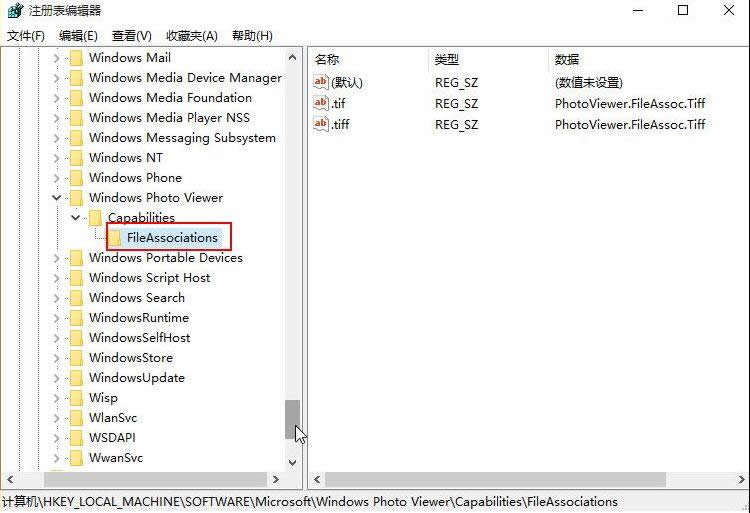
打开方式图解详情-2
3.在FileAssociations项的右键新建“字符串值”将数值名称改为“jpg”的文件拓展名,数值数据改为“PhotoViewer.FileAssoc.Tiff”。
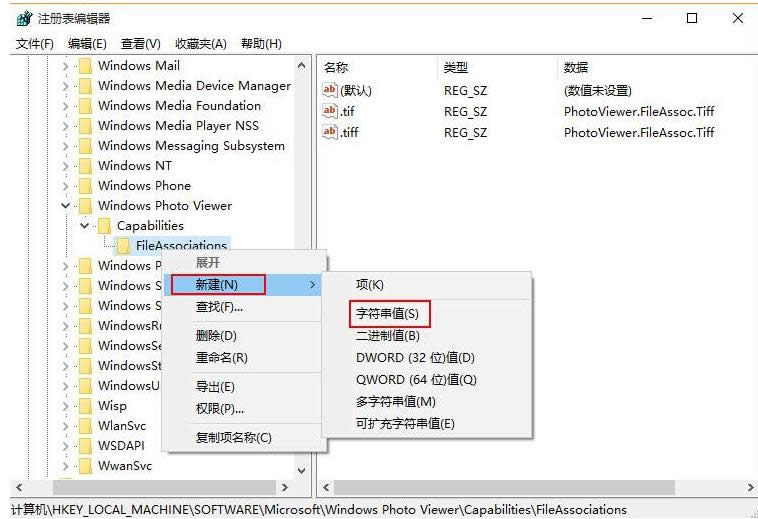
图片打开方式图解详情-3
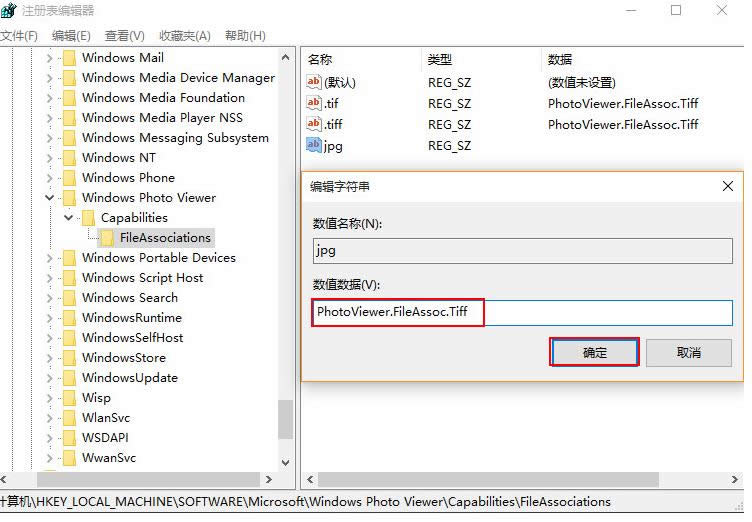
默认打开方式图解详情-4
4.创建完毕后,回到桌面,鼠标右键打开jpg文件,你就能看到windows照片查看器了。
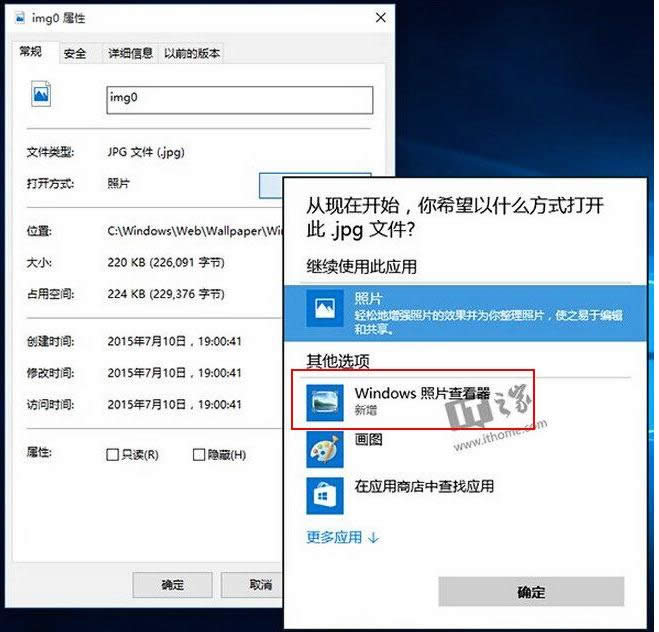
图片打开方式图解详情-5
以上就是win10图片打开方式恢复默认的方法了,希望对您有帮助。
小伙伴你们知道word的边距线怎么设置吗?要是不知道的话,那么你们要不要来看看小编分享给你们进行设
请求的设置需要提升,本文教您cmd命令提示“请求的设置需要提升”
小编之所以会知道cmd命令提示“请求的操作需要提示”这个问题的解决方法,那是因为小编之前也不知道怎
你们知道Win7系统要如何开启声卡设置界面吗?如何不知道的话也不要紧,因为小编已经在下面给大家分享
小伙伴你们在使用电脑的过程当中有遇到过任务栏变宽的问题吗?那么应该解决好这个问题呢?或许现在大部分
本站发布的ghost系统仅为个人学习测试使用,请在下载后24小时内删除,不得用于任何商业用途,否则后果自负,请支持购买微软正版软件!
如侵犯到您的权益,请及时通知我们,我们会及时处理。Copyright @ 2018 斗俩下载站(http://www.doulia.cn) 版权所有 xml地图 邮箱: